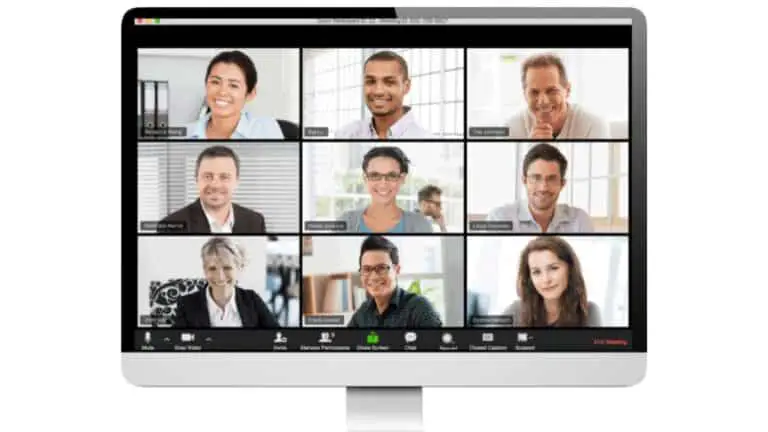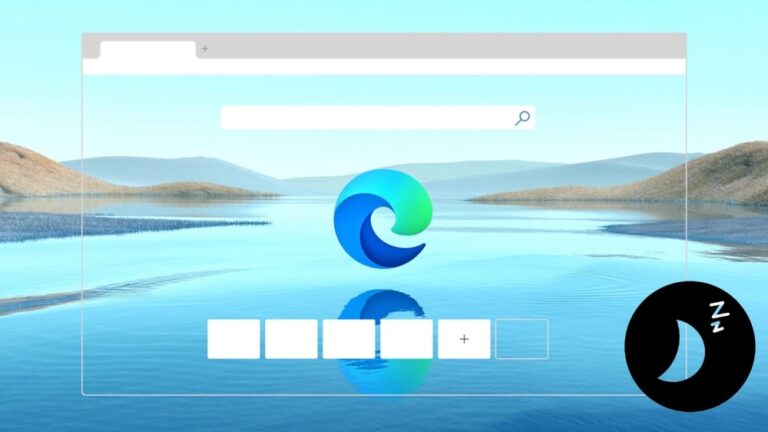2 τρόποι για να αυξήσετε την ευαισθησία του ποντικιού σε Mac πέρα από το μέγιστο επιτρεπόμενο από το σύστημα

Θέλετε να αυξήσετε την ταχύτητα παρακολούθησης του ποντικιού στο Mac σας; Ορισμένοι χρήστες Mac μπορεί να διαπιστώσουν ότι ο δείκτης του ποντικιού τους είναι πολύ αργός, ακόμη και όταν έχει οριστεί στις υψηλότερες ρυθμίσεις. Αυτό συμβαίνει συνήθως με άτομα που έχουν πρόσφατα αλλάξει από τα Windows σε macOS και έχουν συνηθίσει σε γρήγορες ταχύτητες. Επομένως, σε αυτό το άρθρο, ας δούμε πώς μπορείτε αυξήστε την ευαισθησία του ποντικιού σε Mac πέρα από το μέγιστο επιτρεπόμενο από το σύστημα.
Σχετικά | Διόρθωση του macOS δεν μπορεί να επαληθεύσει ότι αυτή η εφαρμογή είναι δωρεάν από κακόβουλο λογισμικό
Αυξήστε την ευαισθησία του ποντικιού σε Mac πέρα από το μέγιστο
Μπορείτε να αλλάξετε τις ρυθμίσεις ευαισθησίας του ποντικιού στο Mac σας μεταβαίνοντας στο Προτιμήσεις συστήματος> Ποντίκι. Εδώ μπορείτε να αλλάξετε τις ταχύτητες παρακολούθησης και κύλισης του ποντικιού. Ωστόσο, αν είστε κάποιος σαν εμένα που έχει συνηθίσει στη γρήγορη παρακολούθηση του ποντικιού, μπορεί να το βρείτε αργό ακόμα και στις μέγιστες ρυθμίσεις.
Σε αυτήν την περίπτωση, η προτιμώμενη επιλογή είναι να χρησιμοποιήσετε το λογισμικό που συνοδεύει το ποντίκι σας. Για παράδειγμα, η Logitech διαθέτει μια αποκλειστική εφαρμογή που ονομάζεται Logitech Options, όπου μπορείτε να αυξήσετε την ευαισθησία του ποντικιού, συμπεριλαμβανομένου του δείκτη και της ταχύτητας κύλισης.
Ωστόσο, πολλές μάρκες δεν διαθέτουν αποκλειστικές εφαρμογές ή δεν είναι συμβατές με Mac. Ευτυχώς, μπορούμε να βελτιώσουμε την ταχύτητα του ποντικιού σε Mac χρησιμοποιώντας λογισμικό τρίτου κατασκευαστή ή παρακάμπτοντας τις τιμές τερματικού.
Μέθοδος 1 - Αυξήστε την ταχύτητα του ποντικιού σε Mac χρησιμοποιώντας USB Overdrive
Το USB Overdrive είναι μια εφαρμογή τρίτου κατασκευαστή που σας επιτρέπει να εκμεταλλευτείτε πλήρως το ποντίκι, το πληκτρολόγιο και άλλα αξεσουάρ USB ή Bluetooth. Παρακάτω είναι πώς να επιταχύνετε το ποντίκι σας σε Mac χρησιμοποιώντας το USB Overdrive.
- Installer USB overdrive στο Mac σας από αυτόν τον σύνδεσμο.
- Τώρα πατήστε στο εικονίδιο της Apple στη γραμμή μενού και κατευθυνθείτε προς Επιλογές συστήματος.
- Εδώ θα βρείτε USB Overdrive βασικα. Πατήστε πάνω του.
- Αυτό θα ανοίξει το παράθυρο Ρυθμίσεις Overdrive USB.
- Δείτε το αναπτυσσόμενο μενού "Οποιοδήποτε ποντίκι, οποιαδήποτε εφαρμογή" στην κορυφή; Χρησιμοποιήστε το για να επιλέξετε το ποντίκι σας.
- Στη συνέχεια, ενεργοποιήστε και αυξήστε το ρυθμιστικό σε La Vitesse.
- Ομοίως, αυξήστε το Επιτάχυνση (η απόσταση του δρομέα αυξάνεται εάν το ποντίκι μετακινηθεί γρήγορα) εάν το επιθυμείτε.
Αυτό είναι. Με αυτόν τον τρόπο μπορείτε να αυξήσετε την ταχύτητα και την επιτάχυνση του ποντικιού σας πέρα από τη μέγιστη επιτρεπόμενη στο Mac. Παρεμπιπτόντως, μπορείτε να δείτε τις συσκευές που διαχειρίζονται αυτήν τη στιγμή το USB Overdrive στην καρτέλα Κατάσταση, δίπλα στις Ρυθμίσεις.
Σημειώστε ότι το USB Overdrive είναι μια εφαρμογή κοινόχρηστου λογισμικού. Μπορείτε να το κατεβάσετε και να το χρησιμοποιήσετε δωρεάν, αλλά θα έχει έγκαιρες υπενθυμίσεις σύνδεσης και μια σύντομη αντίστροφη μέτρηση όταν ανοίξετε τη διεπαφή χρήστη.
Μέθοδος 2- Χρησιμοποιήστε τερματικό για να αυξήσετε την ταχύτητα του ποντικιού macOS
Ο άλλος τρόπος είναι να παρακάμψετε τις τιμές ταχύτητας του ποντικιού σας στο macOS χρησιμοποιώντας το παράθυρο του τερματικού, όπως:
- Ανοίξτε το παράθυρο τερματικού στο Mac σας. Μπορείτε να το ανοίξετε από τα βοηθητικά προγράμματα του πίνακα εργαλείων.
- Τώρα επικολλήστε και εισάγετε προεπιλογές read -g com.apple.mouse.scaling για να ελέγξετε την τρέχουσα ταχύτητα του ποντικιού σας.
- Θα επιστρέψει με έναν αριθμό, που υποδεικνύει την τρέχουσα ταχύτητα του ποντικιού σας.
- Η μέγιστη ταχύτητα που μπορείτε να ορίσετε στις Προτιμήσεις συστήματος είναι 3.0. Αλλά χρησιμοποιώντας το τερματικό, μπορείτε να αυξήσετε την ταχύτητα πέρα από αυτήν την τιμή.
- Για να αυξήσετε την ταχύτητα του ποντικιού, πληκτρολογήστε και εισάγετε προεπιλογές γράφουν -g com.apple.mouse.scaling
. - Εδώ έχουμε ρυθμίσει την ταχύτητα στο 5. Μπορείτε να αλλάξετε τον αριθμό σύμφωνα με τις προτιμήσεις σας.
Μόλις τελειώσετε, επανεκκινήστε το Mac σας. Σημειώστε ότι είναι πλήρως αναστρέψιμη - μπορείτε να αλλάξετε τις ρυθμίσεις του ποντικιού στις Προτιμήσεις συστήματος για να επαναφέρετε αυτές τις τιμές.
πακέτο
Ήταν όλα σχετικά με το πώς να αυξήσετε την ευαισθησία του ποντικιού στο Mac πέρα από αυτό που επιτρέπεται από το σύστημα. Ελπίζουμε ότι αυτό θα σας βοηθήσει να αξιοποιήσετε στο έπακρο το ποντίκι σας. Προσπαθήστε να με ενημερώσετε εάν αυτό λειτούργησε καλά για εσάς στα σχόλια παρακάτω. Μείνετε συντονισμένοι για περισσότερα άρθρα σαν αυτό.


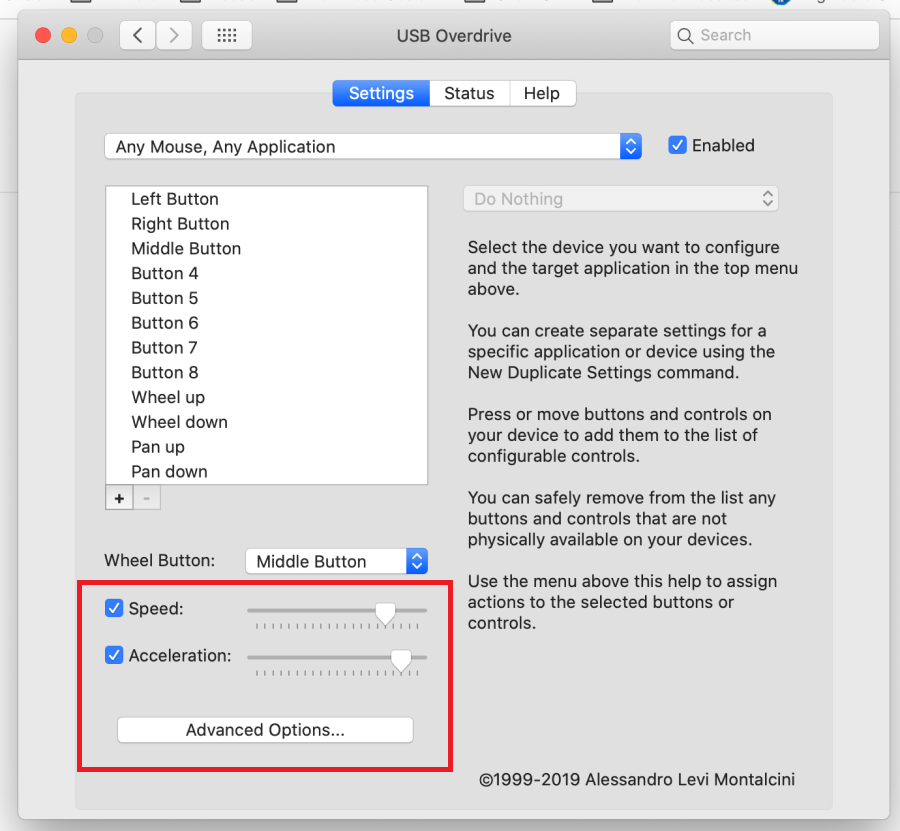



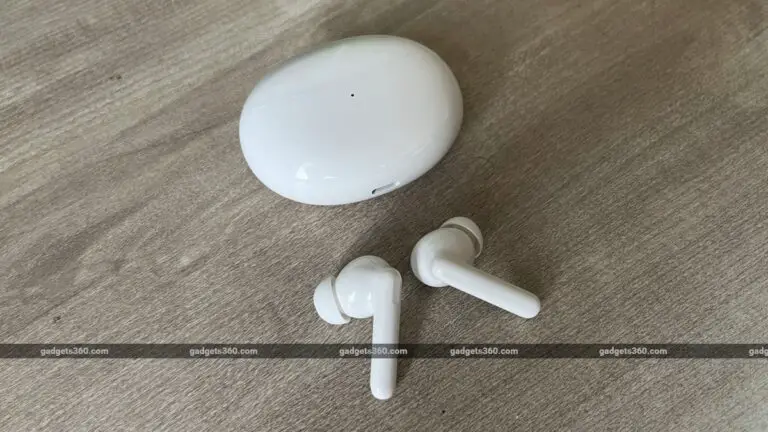

![Πώς να εκτελείτε πάντα το Microsoft Edge σε λειτουργία περιήγησης InPrivate [Windows 10]](https://www.neuf.tv/wp-content/uploads/2020/07/Comment-toujours-executer-Microsoft-Edge-en-mode-de-navigation-InPrivate-768x432.jpg)